Du möchtest deine Texte effektiv in Google Docs erfassen, ohne sie mühsam zu tippen? Dann ist die Spracheingabe eine ausgezeichnete Möglichkeit, deinen Schreibprozess zu optimieren. In diesem Tutorial zeige ich dir, wie du die Sprachfunktion in Google Docs nutzt und dabei auf einige nützliche Tipps achtest, um deine Texte präzise und fehlerfrei zu gestalten. Lass uns gleich loslegen!
Wichtigste Erkenntnisse
- Die Spracheingabefunktion in Google Docs ist eine zeitsparende Möglichkeit, Texte zu erstellen.
- Achte darauf, die richtige Sprache auszuwählen, um Missverständnisse bei der Texterfassung zu vermeiden.
- Punctuations wie Punkt oder Komma müssen ausdrücklich erwähnt werden, da das Programm nicht automatisch die richtige Zeichensetzung erkennt.
- Google Docs lernt aus deinen Korrekturen, sodass sich die Qualität der Transkriptionen im Laufe der Zeit verbessert.
Schritt-für-Schritt-Anleitung zur Nutzung der Spracheingabe
Mikrofon vorbereiten
Bevor du die Spracheingabe in Google Docs nutzen kannst, benötigst du ein Mikrofon. Das kann ein einfaches Kopfhörermikrofon deines Handys sein. Alternativ empfiehlt es sich, ein Standmikrofon zu verwenden, das eine bessere Sprachqualität liefert. Du solltest sicherstellen, dass dein Mikrofon korrekt angeschlossen und eingerichtet ist.
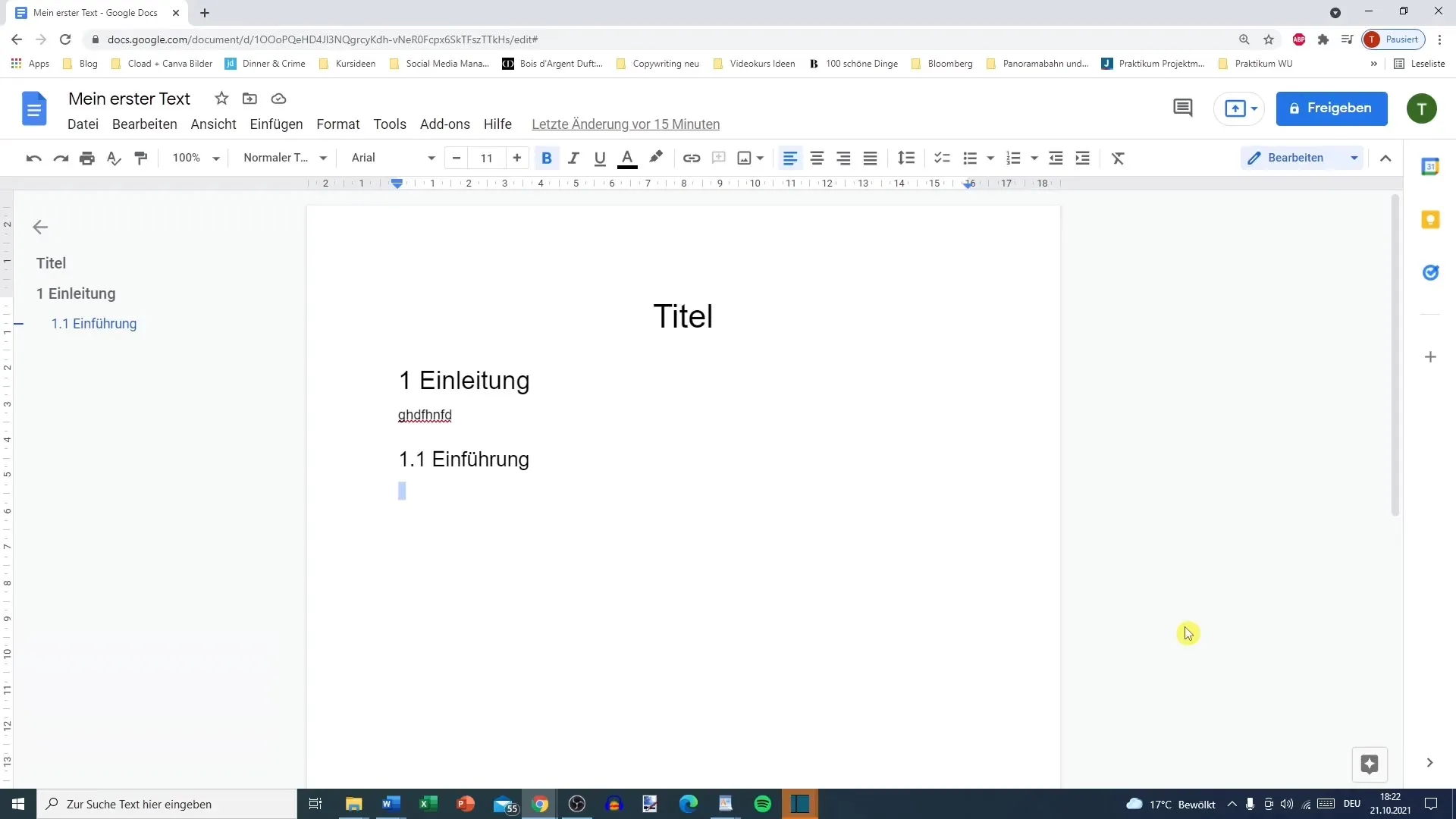
Google Docs öffnen
Öffne zunächst Google Docs in deinem Webbrowser. Du musst dich mit deinem Google-Konto anmelden, falls du das noch nicht getan hast. Die Benutzeroberfläche von Google Docs ist intuitiv und einfach zu navigieren, sodass du schnell loslegen kannst.
Spracheingabe aktivieren
Nachdem du ein neues Dokument geöffnet hast, gehe zum oberen Menü und wähle „Tools“ aus. Hier findest du die Option „Spracheingabe“. Alternativ kannst du den Kurzbefehl „Strg + Shift + S“ verwenden, um die Spracheingabe schnell zu aktivieren. Ein kleines Mikrofon-Symbol wird erscheinen, das du bewegen kannst, um es an einer geeigneten Stelle im Dokument zu platzieren.
Sprache auswählen
Bevor du mit dem Sprechen beginnst, ist es entscheidend, die richtige Sprache auszuwählen. Klicke auf das Mikrofon-Symbol und wähle die Sprache aus, die du nutzen möchtest. Beachte, dass regionale Unterschiede bestehen. Zum Beispiel kann das Deutsch der Schweiz und Österreichs Unterschiede aufweisen, die es zu beachten gilt.
Sprechen und Texte erstellen
Jetzt kannst du auf das Mikrofon-Symbol klicken und deine Gedanken frei in das Mikrofon sprechen. Dein gesprochener Text wird direkt in das Dokument transkribiert, solange das Mikrofon aktiv ist. Achte darauf, Pausen bei Sätzen zu machen und direkt die Punkte und Kommata entsprechend anzusagen. Verwende dabei formale Phrasen wie „Punkt“ für einen Punkt und „Komma“ für ein Komma.
Text überprüfen und bearbeiten
Nach dem Sprechen solltest du den transkribierten Text sorgfältig überprüfen, da Google Docs nicht immer mit der korrekten Rechtschreibung und Grammatik arbeitet. Manchmal erkennst du möglicherweise Schreibfehler oder fehlende Satzzeichen, die du manuell korrigieren musst.
Zusätzliche Korrekturen
Wenn du mit dem Text fertig bist, gibt es mehrere Optionen zur Korrektur. Du kannst dein Dokument einfach selbst durchlesen oder auch auf kostenlose Tools zurückgreifen, die dir bei der Überprüfung von Rechtschreibung und Grammatik helfen.
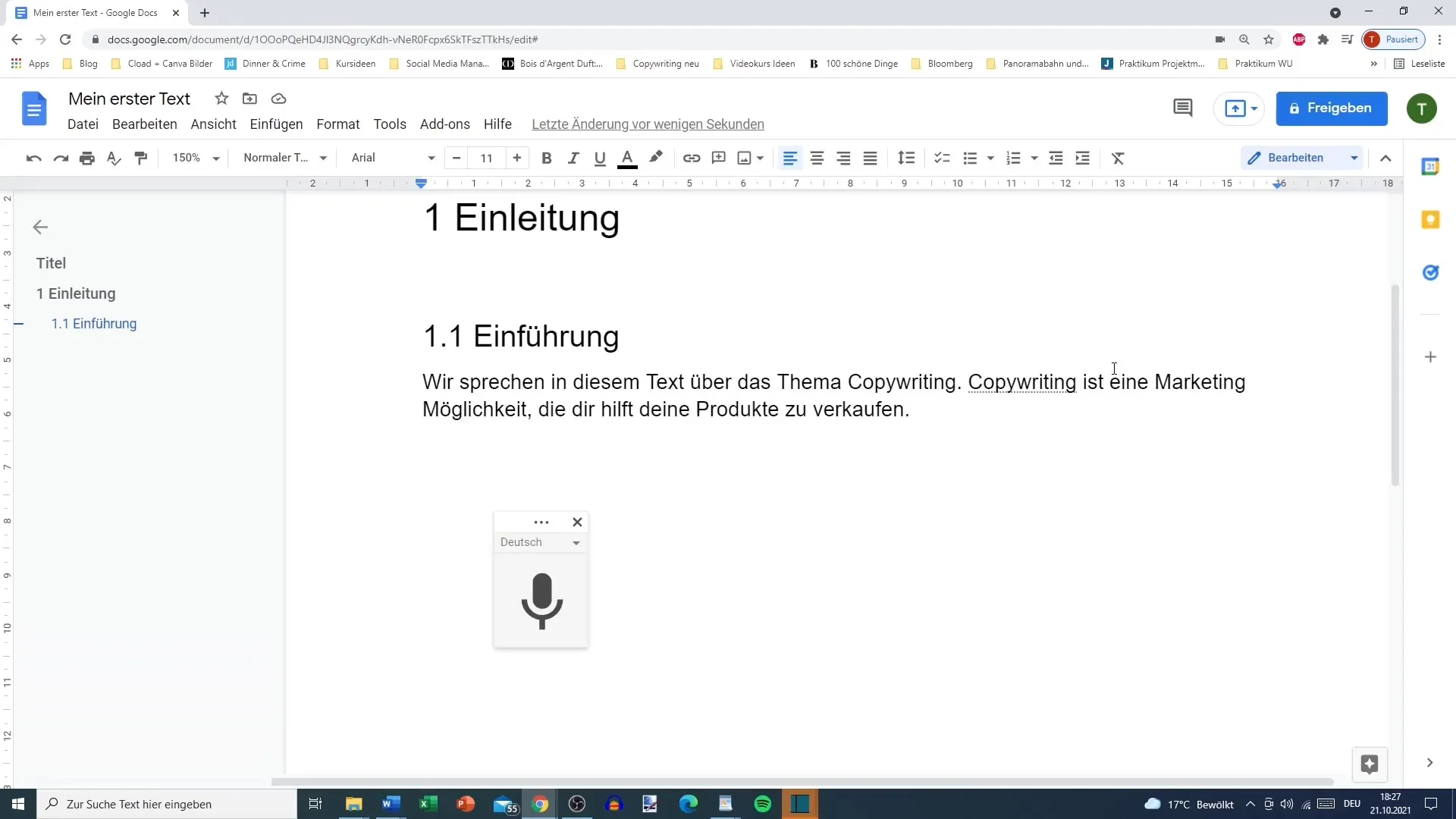
Text speichern und abschließen
Sobald du mit deinem Dokument zufrieden bist, speichere es. Google Docs speichert automatisch alle Änderungen, solange du mit dem Internet verbunden bist. Du kannst das Dokument auch herunterladen oder direkt in Google Drive speichern.
Zusammenfassung
Die Spracheingabe in Google Docs bietet dir die Möglichkeit, Texte schnell und effektiv zu erstellen. Wichtig ist die Auswahl der richtigen Sprache sowie die klare Ansage von Satzzeichen. Durch regelmäßige Korrektur und Überprüfung kannst du die Qualität deines geschriebenen Wortes weiter verbessern.
Häufig gestellte Fragen
Wie aktiviere ich die Spracheingabe in Google Docs?Gehe zu „Tools“ und wähle „Spracheingabe“ oder benutze den Shortcut „Strg + Shift + S“.
Welche Mikrofone sind für die Spracheingabe geeignet?Ein einfaches Kopfhörermikrofon oder ein hochwertiges Standmikrofon sind geeignet.
Wie wähle ich die richtige Sprache in Google Docs aus?Klicke auf das Mikrofon-Symbol und wähle die gewünschte Sprache aus dem Dropdown-Menü aus.
Muss ich die Satzzeichen manuell ansagen?Ja, Google Docs erkennt keine Satzzeichen automatisch, sie müssen angesagt werden.
Kann ich nach der Spracheingabe Änderungen vornehmen?Ja, du kannst den transkribierten Text jederzeit überprüfen und bearbeiten.


